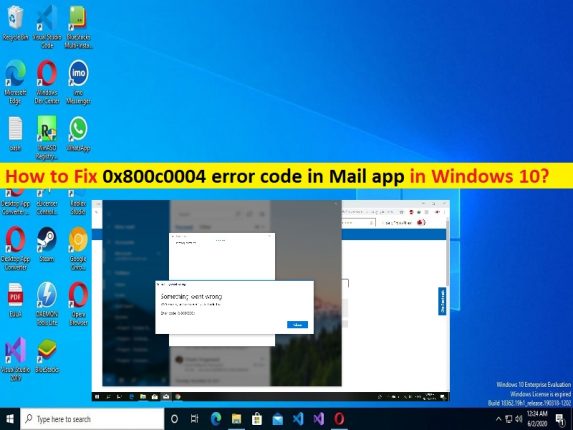
Windows 10/11 の「メール アプリの 0x800c0004 エラー コード」とは何ですか?
この記事では、Windows 10/11 のメール アプリで 0x800c0004 エラー コードを修正する方法について説明します。問題を解決するための簡単な手順/方法が提供されます。議論を始めましょう。
メール アプリの「0x800c0004 エラー コード」:
「メール アプリ」 Windows 10/11: メール アプリは無料のソフトウェアであり、Microsoft Windows 10/11 OS ベースのコンピューターの一部です。初めて Windows コンピューターでメール アプリを起動すると、メール アドレスとパスワード (Outlook など) の入力を求められ、同期に少し時間がかかります。メール アプリには、Outlook にはない利点がいくつかあります。 1つ目は、メールアプリが複数のアカウントを処理する方法であり、メールの最大の利点である簡素化されたUIとうまく交差しています.
メール アプリでは、メールが管理するアカウントが左側のナビゲーション バーに目立つように表示され、[アカウント] ボタンを右クリックするだけで簡単にメール アカウントを追加できます。メールアプリは、より整理されているように感じます。ただし、メールはプロセス全体を簡素化します。ここでは、インターフェースではなくコンテンツに焦点を当てています。ただし、何人かのユーザーは、Yahoo アカウントなどのメール アカウントをメール アプリに追加しようとすると、Windows コンピューターのメール アプリで 0x800c0004 エラー コードに直面したと報告しています。
この問題は、何らかの理由で Yahoo メール アカウントなどのメール アカウントを Windows 10/11 コンピューターのメール アプリに追加できないことを示しています。この問題の背後にある考えられる理由として、メール アプリのキャッシュが破損している/古い、Windows の設定でメール同期が無効になっている、メール アプリが破損している/古い、コンピューターでのマルウェアまたはウイルスの感染、およびその他の問題が考えられます。私たちの指示に従って問題を解決することは可能です。解決に向かいましょう。
Windows 10/11 のメール アプリで 0x800c0004 エラー コードを修正する方法?
方法 1: メール アプリの 0x800c0004 エラー コードを「PC 修復ツール」で修正する
「PC 修復ツール」は、BSOD エラー、DLL エラー、EXE エラー、プログラム/アプリケーションの問題、コンピューターのマルウェアまたはウイルス感染、システム ファイルまたはレジストリの問題、およびその他のシステムの問題を数回クリックするだけで簡単かつ迅速に見つけて修正する方法です。
⇓ PC 修復ツールを入手
方法 2: Windows ストア アプリのトラブルシューティング ツールを実行する
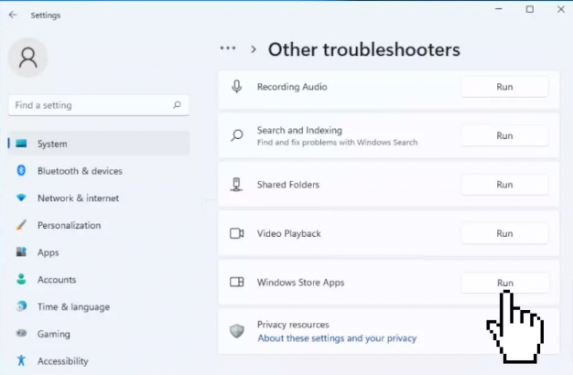
修正するために、Windows に組み込まれている Windows ストア アプリのトラブルシューティング ツールを実行できます。
ステップ 1: Windows 検索ボックスから Windows PC の「設定」アプリを開き、「システム > トラブルシューティング > その他のトラブルシューティング」に移動します。
ステップ 2: [Windows ストア アプリ] トラブルシューティング ツールを見つけて選択し、[実行] ボタンをクリックして、画面の指示に従ってトラブルシューティングを完了します。完了したら、問題が解決したかどうかを確認します。
方法 3: メール アプリをリセットする
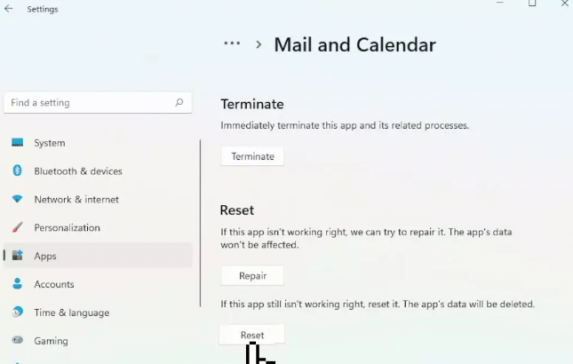
アプリをリセットすると、問題を解決するためにメール アプリの破損したキャッシュを削除できます。
ステップ 1: Windows 検索ボックスを介して Windows PC で「設定」アプリを開き、「アプリ > アプリと機能」に移動します。
ステップ2:「メールアプリ」を見つけて選択し、「詳細オプション」をクリックして「リセット」をクリックし、リセットを確認します。リセットが完了したら、メール アプリを再起動し、問題が解決したかどうかを確認します。
方法 4: メール同期を有効にする
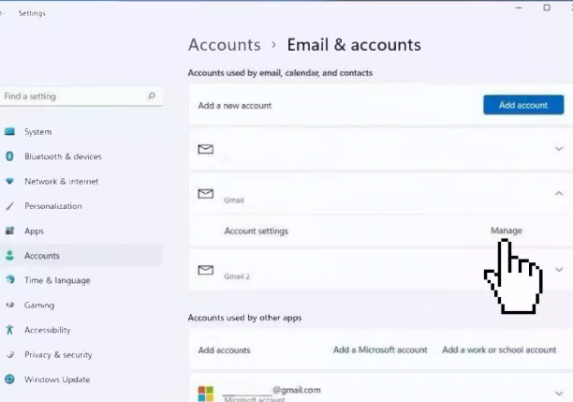
ステップ 1: [設定] アプリを開き、[アカウント] > [メールとアカウント] に移動します。
ステップ 2: [管理] を選択し、下部で [メールの同期] を [オン] に設定し、変更を保存します。
方法 5: メール アプリを再インストールする
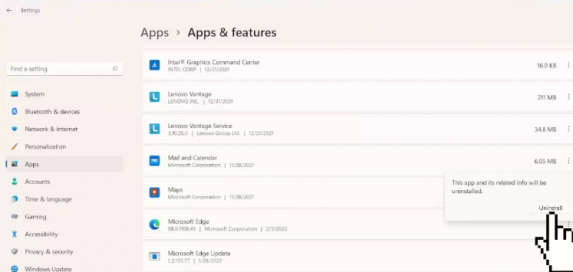
問題が解決しない場合は、修正するためにメール アプリをアンインストールして再インストールできます。
ステップ 1: Windows PC で「設定」アプリを開き、「アプリ > アプリと機能」に移動します。
ステップ2:「メールアプリ/メールとカレンダー」アプリを選択し、「アンインストール」を選択してアンインストールし、その後コンピューターを再起動します
手順 3: 再起動後、コンピューターの Microsoft Store からメール アプリ/メールおよびカレンダー アプリをダウンロードして再インストールし、インストールしたら、問題が解決したかどうかを確認します。
結論
この投稿は、Windows 10/11 のメール アプリで 0x800c0004 エラー コードを簡単な方法で修正する方法に役立つと確信しています。私たちの指示を読み、それに従うことができます。それで全部です。ご提案やご質問がございましたら、下のコメント ボックスにご記入ください。